

Sweety Tut 207
Sweety Tut 207 – Inge-Lore’s Tutoriale
Inge-Lore 21.05.2024
 Merci Sweety de ce que je peux traduire vos beaux tutoriaux.
Merci Sweety de ce que je peux traduire vos beaux tutoriaux.Das Copyright des original Tutorials liegt alleine bei Sweety
das Copyright der Übersetzung liegt alleine bei mir,Inge-Lore.
Es ist nicht erlaubt,mein Tutorial zu kopieren oder auf
anderen Seiten zum download anzubieten.
Mein Material habe ich aus diversen Tubengruppen.
Das Copyright des Materials liegt alleine beim jeweiligen Künstler.
Sollte ich ein Copyright verletzt haben,sendet mir bitte eine E-Mail.
Ich danke allen Tubern für das schöne Material,
ohne das es solche schönen Bilder gar nicht geben würde.
Ich habe das Tutorial mit PSP 2020 gebastelt,
aber es sollte auch mit allen anderen Varianten zu basteln gehen.
*****************************************************
Hier werden meine Tutoriale getestet
Filters Unlimited–&<BkgDesigner sf 10II>–Hinzeberg’s Mirror 02
Flaming Pear–Flexify 2
MuRa’s Meister–Perspective Tiling
GMIC–G’MIC-Qt–Frames–Droste im Material
****************************************************
****************************************************
Weil man bei den neuen PSP Versionen nicht mehr so einfach spiegeln kann,
Mach es dir auch einfach und installiere dir die Skripte !!
****************************************
andernfalls schreibe ich es dazu.
***************************************
Das Originaltutorial,klick einfach aufs Bild
.
.
.
.
Punkt 1
Schiebe die Selectionen in den Auswahlordner.
Such dir aus deiner Tube eine helle und dunkle Farbe.
Öffne ein neues Blatt 950 x 600 Px–mit einer deiner Farben füllen.
kopiere einen der beiden *fond 207*–einfügen als neue Ebene
Mischmodus Luminanz (V)–alle Ebenen zusammenfassen
erstelle mit Shift und D eine Kopie und minimiere sie
zurück zu deinem Bastelbild
Punkt 2
Filters Unlimited–&<BkgDesigner sf 10II>–Hinzeberg’s Mirror 02
 Reflexionseffekte–Spiegelrotation 0 / 180
Reflexionseffekte–Spiegelrotation 0 / 180
Ebene duplizieren
Benutzerdefinierte Auswahl
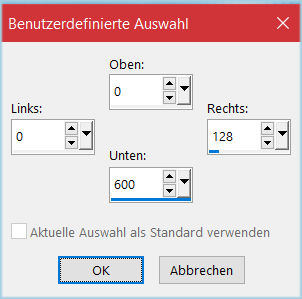 in Ebene umwandeln–Auswahl aufheben
in Ebene umwandeln–Auswahl aufheben
Ebene duplizieren
Schlagschatten 0/0/60/30
Verzerrungseffekte–Spiralen
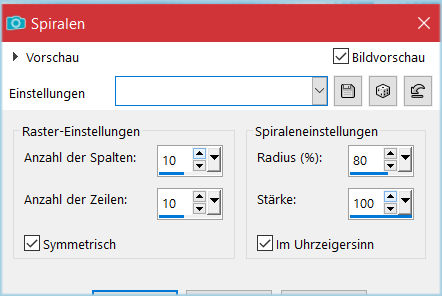
Punkt 3
Bildeffekte–Versatz 50 / 0 (Taste K 50 / 0)
Ebene nach unten schieben
geh auf die oberste Ebene
Schlagschatten wdh.
nach unten zusammenfassen
Reflexionseffekte–Spiegelrotation wdh.
Punkt 4
Kopiere *DECO OMBRE*–einfügen auf dein Bild
kopiere *DECO PERSO 2*–einfügen auf dein Bild
Schlagschatten 1/1/80/1
neue Ebene–Auswahl alles–kopiere *DECO PERSO 3*
einfügen in die Auswahl–Auswahl aufheben
Schlagschatten wdh.
schiebe *Kopie von Umgewandelte Auswahl* an 2.Stelle von oben
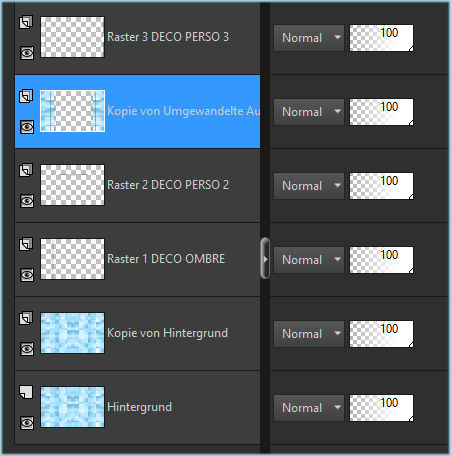
Punkt 5
Stelle *Kopie von Umgewandelte Auswahl* im Mischmodus auf Luminanz (V)
geh auf Kopie von Hintergrund
Plugins–Flaming Pear–Flexify 2
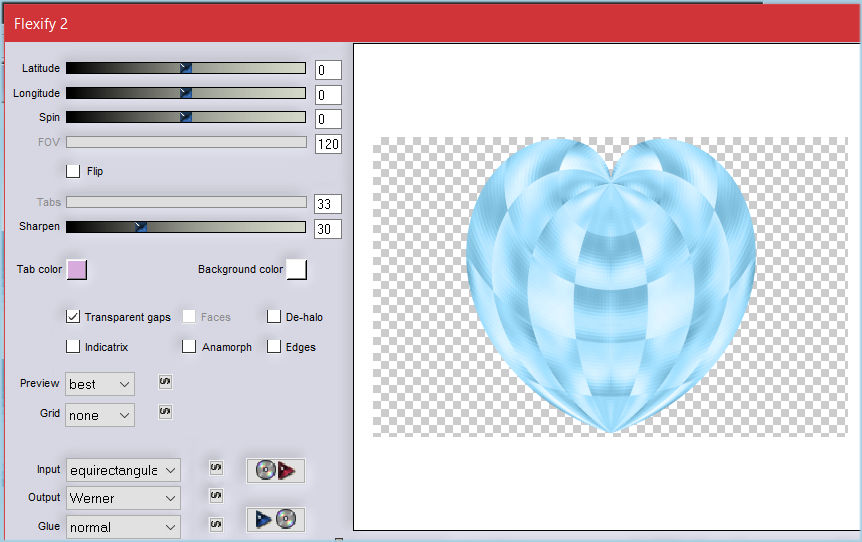 Ausschneiden
Ausschneiden
Benutzerdefinierte Auswahl
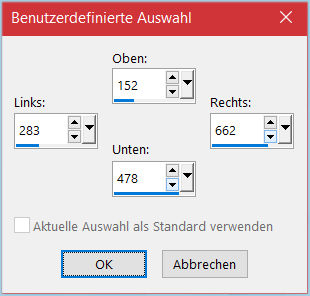 einfügen in die Auswahl–Auswahl aufheben
einfügen in die Auswahl–Auswahl aufheben
Punkt 6
Kopieren–einfügen als neues Bild–minimieren
zurück zu deinem Bastelbild an oberster Stelle
kopiere *DECO PERSO 4*–einfügen auf dein Bild
drücke auf Taste K und ziehe die Ebene nach oben und
unten bis an den Rand
Auswahl–Auswahl laden/speichern–Auswahl aus Datei laden
Auswahl *SELECTION 1 207 SWEETY* laden
Punkt 7
Geh auf Raster 3–Auswahl vergrößern um 2 Px–Löschtaste–Auswahl aufheben
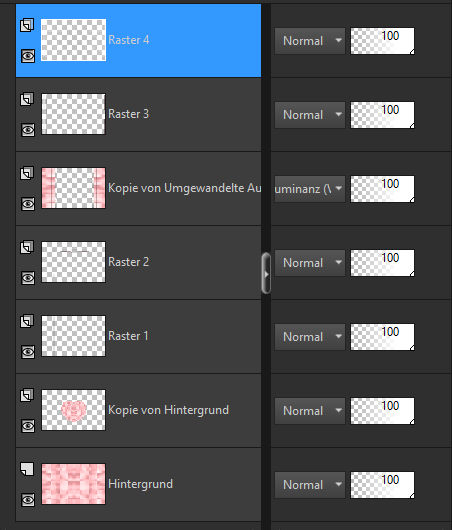
geh auf die Hintergrundebene–Hintergrundebene umwandeln
Auswahl *SELECTION 2 207 SWEETY* laden
Löschtaste–Auswahl aufheben
duplizieren–horizontal spiegeln–mittig zusammenschieben mit Taste K
nach unten zusammenfassen
Punkt 8
Geh auf Raster 3–Auswahl *SELECTION 3 207 SWEETY* laden
kopieren–Auswahl aufheben–einfügen als neue Ebene
Verzerrungseffekte–Delle (100%)
*SELECTION 4 207 SWEETY* laden
Löschtaste–Auswahl aufheben
Benutzerdefinierte Auswahl
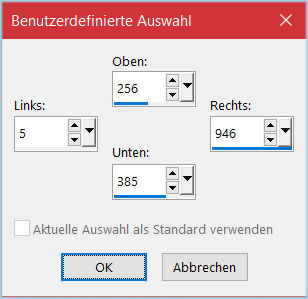 Löschtaste–geh auf Raster 3–Löschtaste
Löschtaste–geh auf Raster 3–Löschtaste
Auswahl aufheben
Punkt 9
Geh auf die oberste Ebene
*SELECTION 5 207 SWEETY* laden
neue Ebene–mit einer deiner Farben füllen–Auswahl aufheben
klicke mit dem Zauberstab in die beiden Rahmen
geh auf Raster 3–Löschtaste–Auswahl aufheben
geh wieder auf die oberste Ebene
Punkt 10
Klicke mit dem Zauberstab in den linken Rahmen
geh auf die unterste Ebene–in Ebene umwandeln
Ebene an 2.Stelle von oben schieben
Plugins–MuRa’s Meister–Perspective Tiling
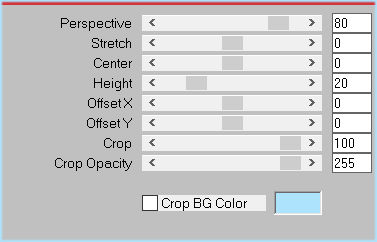 Auswahl aufheben–duplizieren
Auswahl aufheben–duplizieren
vertikal spiegeln–nach unten zusammenfassen

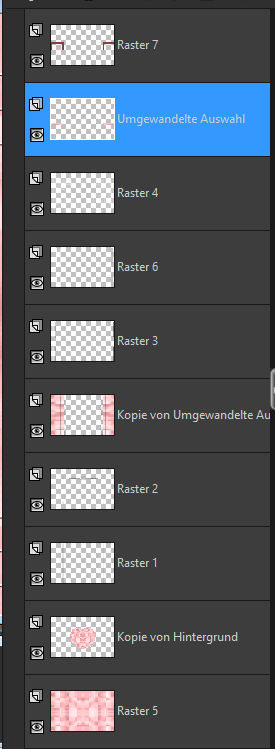
Punkt 11
Geh auf die oberste Ebene
kopiere deine Dekotube für die Rahmen–einfügen auf dein Bild
passe die Größe an und nach links in den Rahmen schieben
Schlagschatten 0/0/80/20
scharfzeichnen
Reflexionseffekte–Spiegelrotation 0 / 180
Punkt 12
Kopiere dein minimiertes Herz–einfügen auf dein Bild
verkleinen auf 17%–stark scharfzeichnen
mit Taste K einstellen auf 260 / 1
Schlagschatten 0/0/100/20
duplizieren–vertikal spiegeln–nach unten zusammenfassen
*SELECTION 6 207 SWEETY* laden
neue Ebene–mit der dunklen Farbe füllen–Auswahl aufheben
(beim 2.Bild habe ich meinen eigenen Text eingefügt)
Punkt 13
Neue Ebene–Auswahl alles–kopiere die minimierte Datei aus Punkt 1
einfügen in die Auswahl–auswahl aufheben
Plugins–MuRa’s Meister–Perspective Tiling
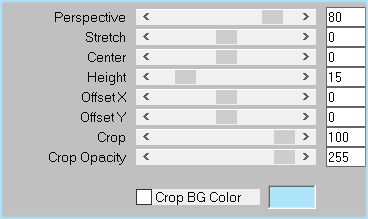 klicke mit dem Zauberstab (Randschärfe 50) oben ins Bild
klicke mit dem Zauberstab (Randschärfe 50) oben ins Bild
drücke 5x auf die Löschtaste–Auswahl aufheben
kopieren–einfügen als neues Bild
Punkt 14
Zurück zu deinem Bastelbild–Auswahl alles
Rand hinzufügen–40 Px weiß
Auswahl umkehren–kopiere die minimierte Datei aus Punkt 1
einfügen in die Auswahl–neue Ebene
kopiere *DECO CADRE 207*–einfügen in die Auswahl
Mischmodus Luminanz (V)
Deckkraft +/- 55%–nach unten zusammenfassen
Punkt 15
Effekte–3D Effekte–Innenfase
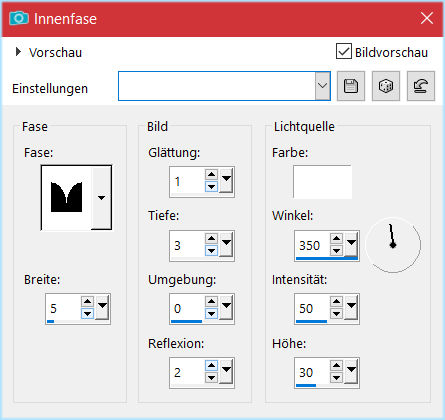 in Ebene umwandeln–Auswahl aufheben
in Ebene umwandeln–Auswahl aufheben
Schlagschatten 0/0/80/30
kopiere die minimierte Datei aus Punkt 13
einfügen auf dein Bild–nach ganz unten auf den Rand schieben
drücke auf Taste K und ziehe die Ebene nach beiden Seite auseinander
Punkt 16
Geh auf die unterste Ebene–duplizieren
Plugins–GMIC–G’MIC-Qt–Frames–Droste
hier findest du den Filter
 dann erscheint diese Nachricht und du siehst den Filter in der Taskleiste
dann erscheint diese Nachricht und du siehst den Filter in der Taskleiste
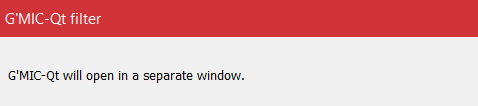 anklicken und diese Einstellung vornehmen
anklicken und diese Einstellung vornehmen
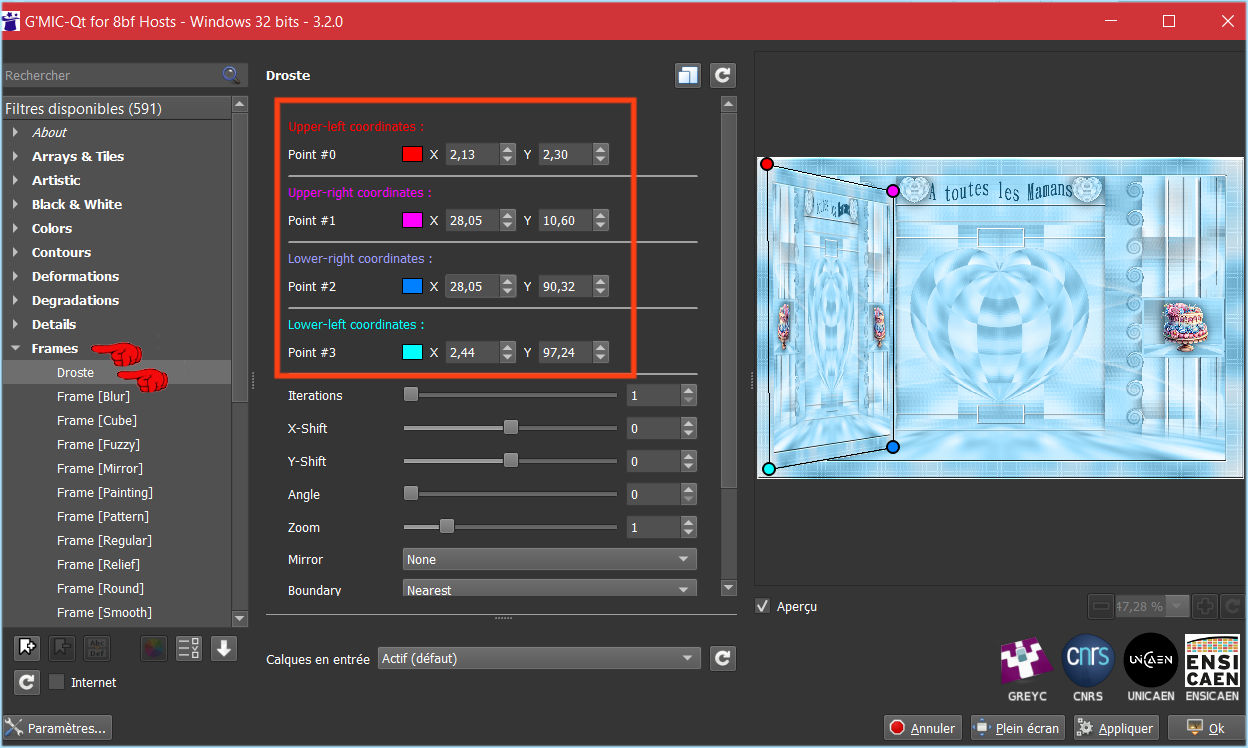 geh auf die oberste Ebene
geh auf die oberste Ebene
kopiere deine Personentube–einfügen auf dein Bild
passe die Größe an–scharfzeichnen
Schlagschatten wdh.
Punkt 17
Kopiere deine Dekotube/n–einfügen auf dein Bild
passe die Größe an–scharfzeichnen
Schlagschatten wdh.
neue Ebene–Auswahl alles–mit der dunklen Farbe füllen
Auswahl ändern–verkleinern um 10 Px–Löschtaste
Auswahl umkehren
Effekte–3D Effekte–Innenfase
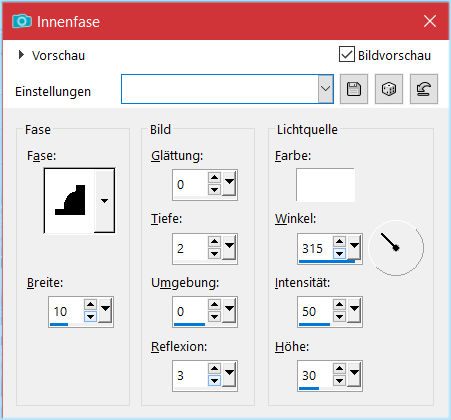 Auswahl aufheben
Auswahl aufheben
Punkt 18
*SELECTION 7 207 SWEETY* laden
neue Ebene–mit der dunklen Farbe füllen–Auswahl aufheben
(diese Auswahl habe ich nicht angewendet
sondern stattdessen eine Dekotube eingefügt
ich überlasse es dir,wie du es machst)
alle Ebenen zusammenfassen–Bild verkleinern auf 950 Px
evtl. scharfzeichnen–setz dein WZ und das Copyright aufs Bild
zusammenfassen und als jpg speichern.









